Для форматирования отдельных символов и слов надписи во внешнем редакторе в текст можно включать управляющие коды. С помощью управляющих кодов можно получать подчеркнутые, надчеркнутые и дробные надписи. Также имеется возможность задавать цвет, шрифт и размер символов. Кроме того, допускается изменение расстояния между символами текста и увеличение их ширины. Перечень управляющих кодов приводится в следующей таблице.
Управляющие коды для многострочных текстов | |||
|---|---|---|---|
Код | Назначение | Что вводится | Результат |
\0...\o | Включение и отключение надчеркивания | Autodesk \OAutoCAD\o |
|
\L...\l | Включение и отключение надчеркивания подчеркивания | Autodesk \OAutoCAD\o |
|
\~ | Вставка неразрывного пробела | Autodesk AutoCAD\~LT |
|
\\ | Вставка обратной косой черты | Autodesk \\AutoCAD |
|
\{...\} | Вставка открывающей и закрывающей фигурных скобок | Autodesk \{AutoCAD\} |
|
\Cзначение; | Переход к определенному цвету | Autodesk \C2;AutoCAD |
|
\ имя файла; | Переход к определенному файлу шрифта | Autodesk \Ftimes; AutoCAD |
|
\Hзначение; | Переход к высоте, определенной в единицах чертежа | Autodesk \H2;AutoCAD |
|
\HзначениеX; | Умножение текущей высоты символов на коэффициент (буква Х латинская) | Autodesk \H3x;AutoCAD |
|
\S...^...; | Построение дробного текста с разбиением по символу /, # или ^ | 1.000\S+0.010^-0.000; |
|
\Tзначение; | Настройка межсимвольного интервала. Диапазон допустимых значений - от 0,75 до 4 (кратность по отношению к первоначальному межсимвольному интервалу). | \T2;Autodesk |
|
\Qугол; | Изменение угла наклона символов | \Q20;Autodesk |
|
\Wзначение; | Изменение коэффициента растяжения символов | \W2;Autodesk |
|
\A | Установка режима выравнивания; допустимые значения: 0, 1, 2 (вниз, по центру, вверх) | \A1;1\S1/2 |
|
\P | Символ конца абзаца | Autodesk\PAutoCAD |
|
Допускается вложенность фигурных скобок до восьми уровней.
Управляющие коды могут также использоваться в размерных текстах (в частности для обозначения допусков). См. описание команды МТЕКСТ.
Пример: форматирование текста во внешнем текстовом редакторе
Данный пример описывает, как был создан текст со следующей иллюстрации.
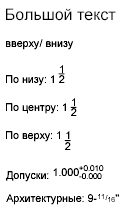
Каждая приведенная ниже строка вводилась во внешнем текстовом редакторе:
{{\H1.5x; Большой текст} \A2; над текстом\A1;/\A0; за текстом}\P {\A0;Базовый: 1 \S1/2;}\P {\A1;По центру: 1 \S1/2;}\P {\A2;Верхняя линия: 1 \S1/2;}\P {Допуски: \A1;1.000\H.75x;\S+0.010^-0.000;}\P {Архитектурный: 9-{\H.666x;\A2;11\A1;/\A0;16}\A2;"}\P